Всем привет, недавно я сходил на канал к одному очень крутому человеку по имени Максим Горшенин, где мы обсудили очень много интересного про мобильную разработку и в частности очень много про российскую мобильную операционную систему Аврора. Если кто не видел, то видео вот тут
После выпуска стало появляться очень много вопросов, а вот как писать под Flutter, как писать через KMM, как вообще писать и я решил просуммировать все, что есть на данный момент про разработку под Aurora и описать в этой обзорной статье
На чем вообще пишут приложения под Aurora OS?
Давайте начнем с того, что вообще есть. Как и в случае с Андроид или iOS у нас есть нативные решения и кроссплатформенные. Но в случае с Авророй здесь есть некоторый тонкий момент, так как Qt (фреймворк для Авроры, который считается нативным) тоже сам по себе является кроссплатформенным фреймворком и на нем, например, можно написать приложение под Android или iOS
Программа Аврора версия 3.8.6 (шашки) — настройки и основы работы
Однако, если вы хотите использовать всю мощь операционной системы и поддержку производителя по всем вопросам, то лучше всего использовать именно нативные инструменты, то есть фреймворк Qt. В основе этого фреймворка лежит две технологии это собственно сам Qt (язык С++) и Qt Meta Language (Js). QML — это средство для верстки, такое же как система View в Android/iOS, Widget во Flutter.
Похоже это больше на современные SwiftUI или Jetpack Compose, так как обе этих технологии вдохновлялись в том числе и Qml. Тут даже можно увидеть привычные нам Column и Row (Jetpack Compose) и систему констрейнтов как в iOS UIKit
Пример того как выглядит QML
Следующим у нас идут кроссплатформенные технологии. На данный момент существует ровно два направления в которых официально работает компания ОМП — это Flutter и Kotlin Multiplatform.
Слайд из презентации компании ОМП
Начнем с Flutter. Во флаттер используется графический движок Skia, который сам по себе является мультиплатформенным и достаточно высокоуровневым. Дальше приложения уже рисуют графику используя его. Поэтому его адаптировали первым и сейчас готовится официальный пример как используя Flutter переносить прям уже существующие приложения на Аврору. Есть даже уже готовые примеры этого.
Кому интересно ниже в картинках есть схема как это все работает.
Краткая схема портирования Flutter на Aurora OS
Более подробно как использовать саму технологию можно прочитать вот тут — https://flutter.dev/
Естественно, что там будет только про Android и iOS, так как развитием Flutter занимается компания Google, и у них с компанией ОМП никаких связей нет, поэтому это вполне себе стороннее решение. Пока что оно находится в дев превью и использовать его можно на свой страх и риск, однако, вполне можно создавать на нем приложения.
Вот пример приложения, которое можно перенести в Aurora — https://github.com/sabinbajracharya/fluttery-todo
А вот ссылка на гифку с демонстрацией того как это работает ( https://t.me/aurora_devs/10684 ). Дзен, к сожалению, не разрешает грузить гифки
Также кому интересно, вы можете приобрести билет на Mobius, где ребята будут рассказывать о том как они портировали Flutter и что сейчас работает. https://mobiusconf.com/talks/b534162b89294a6f8c3021962c93a9fa/?ysclid=lhck7nqbuq342037187
Официальный пример появится (скорее всего) после выступления на Mobius
Kotlin Multiplatform Mobile
KMM в противовес флаттеру несет другую философию. В KMM вы шарите только бизнес-логику приложения (это запросы в сеть, база данных, usecase и прочее), а UI остается нативным. Так что, как и в случае с iOS, где вам приходится писать интерфейс на Swift, тут тоже придется освоить QML, но в общем и целом это не страшно, так как QML очень похож на SwiftUI и Jetpack Compose
Как будет выглядеть связка KMM + Aurora в будущем
Но при попытке прикрутить Kotlin/Native к Aurora, ребята столкнулись с проблемами многих зависимостей, которых просто нет под их платформу, поэтому пока сосредоточились на Flutter. Однако, в будущем, они планируют продолжить изучение и Kotlin/Native тоже
А что сейчас? А сейчас благодаря одному замечательному человеку по имени Виталий Зарубин у нас есть довольно оригинальное решение, которое тоже позволяет запускать KMM проекты на Авроре. Как мы помним у нас есть еще и ветка Kotlin/Js, а QML — это JS. Поэтому он придумал решение, в котором у нас в фоне создается webview, которое используется как такой своеобразный backend или kotlin runtime (как вам угодно), а сверху него натягивается нативный QML.
В чем профит такого подхода? В том, что практически ничего не нужно допиливать, все итак работает из коробки. В чем минус? В том что вебвью ест много памяти. Как временно решение это отличный выход, но для будущего нужно будет все же сделать Kotlin/Native.
Сейчас есть не официальный пример, где можно посмотреть реализацию апи запросов и бизнес-логики на кмм в Авроре. Вот ссылка — https://keygenqt.github.io/km-shop/mobile/
Но параллельно с этим готовится и официальный пример, который разместят уже на сайте.
А как же Compose Multiplatform? Да, с появлением Compose Multiplatform есть возможность писать на Kotlin приложения полностью, включая UI. Сам по себе Compose Multiplatform использует тоже движок Skia, но не напрямую, а через Skiko — мультиплатформенные биндинги на кмм к Skia.
Сейчас компания JetBrains пилит поддержку iOS и это все только в alpha стадии, хотя уже можно использовать для пет проектов. Более подробно можно посмотреть вот тут
Для адаптации под Аврору это потребует тоже дополнительных усилий и если коммьюнити поддержит эту идею, то возможно ОМП за нее возьмутся, но пока никаких публичных анонсов не было, так что ждем и пишем, что мы этого хотим
А где взять инструменты?
Часто спрашивают, а где взять телефон? Пока телефон можно получить только через бета-программу. Подать заявку можно вот здесь — https://auroraos.ru/beta
Если вы разработчик, то шанс получить телефон гораздо выше, но там необходимо будет сделать приложение и загрузить его в маркет
Пока вы ждете ответа на заявку есть возможность поразвлекаться и на своей машине. Для этого нам понадобится компьютер на базе Windows или Linux (линукс предпочтительнее, там все работает намного стабильнее). Mac подойдет только на базе x86 архитектуры, то есть тот самый Mac M1/M2 не будут работать. Но ребята уже работают над внедрением qemu, который бы запускался и на этих машинах тоже
Дальше вам нужно сходить по ссылке — https://developer.auroraos.ru/ (ребята недавно запили портал для разработчиков). Там нужно нажать на кнопку начать разработку, скачать и настроить SDK и запустить пробное приложение.
Возможно в запуске вам поможет мое видео
Все, в целом дальше вас никто не сдерживает от начала разработки приложений под российскую мобильную ОС. Пока вы исследуете варианты в виде Qt, Flutter, KMM там глядишь и уже девайс дадут. Но будут еще и другие новости
Вместо заключения
На этом все, если у вас есть какие-то вопросы дополнительные, то вы можете задать их в специальном чате для разработчиков . Также подписывайтесь на этот канал в дзене, потому что в будущем я буду делать еще какие-то анонсы
Полезные ссылки:
Источник: dzen.ru
LiveInternetLiveInternet
 Урок фотошоп.Портретная ретушь. 17.07.2010 —> Смотрели: 403 (6)
Урок фотошоп.Портретная ретушь. 17.07.2010 —> Смотрели: 403 (6)  ОЗЕРНАЯ АВСТРИЯ 01.12.2009 —> Смотрели: 33 (1)
ОЗЕРНАЯ АВСТРИЯ 01.12.2009 —> Смотрели: 33 (1)  Франсуа Буше 29.11.2009 —> Смотрели: 32 (4)
Франсуа Буше 29.11.2009 —> Смотрели: 32 (4)
-Поиск по дневнику
-Подписка по e-mail
-Друзья
Друзья онлайн SYarina Алевтина_Серова Ipola CatCats ssesorova Булгакова_Татьяна Славка_Ядин
-Трансляции
Список трансляцийlj_dalaylapa
-Статистика
Создан: 23.11.2009
Записей: 7471
Комментариев: 86142
Написано: 153916
Видео-уроки по программе Aurora 3D Animation Maker
Цитата сообщения Лариса_Гурьянова
Видео-уроки по программе Aurora 3D Animation Maker
Урок 1 Знакомство с Aurora 3D Animation Maker
Урок 2 Панель «свойства» в Aurora 3D Animation Maker
Урок 3 Панель «свойства» ч.2 в Aurora 3D Animation Maker
Урок 4 Банер на сайт в Aurora 3D Animation Maker
Урок 5 Панель TimeLine (ч.1) в Aurora 3D Animation Maker
Урок 6 Анимация бабочки в Aurora 3D Animation Maker
Урок 7 3D Земной шар (глобус) в 3D Animation Maker
Источник: www.liveinternet.ru
Программа для создания анимационных роликов Aurora 3d Animation Maker
Aurora 3D Animation Maker – это универсальный многофункциональный софт, благодаря которому можно оперативно и без специфических знаний или умений получить качественный анимационный ролик в трехмерном представлении.
Он включает множество уникальных эффектов, которыми можно воспользоваться для любого объекта. При использовании данного приложения можно отредактировать все особенности анимации.
Пользователь самостоятельно задает длительность анимации, скорость воспроизведения и другие характеристики. Через программу можно сразу разместить полученный результат на сайте, так как имеется поддержка экспорта в любом нужном формате.
Особенности программы
Aurora 3D Animation Maker включает много полезных функций и возможностей. Она считается податливой и подходящей даже для новичков. Благодаря интуитивно понятному интерфейсу легко понять логику работы в софте. Хотя это приложение считается не полноценным трехмерным редактором, но в нем можно оперативно сделать трехмерный дизайн, поражающий эффективностью и оригинальностью. Дополнительно его можно анимировать любым подходящим способом.
Программа включает много шаблонов не только объектов, но и сцен с анимацией. Библиотека появляется на экране сразу после загрузки утилиты. Aurora 3D Animation Maker включает простой векторный редактор, позволяющий работать с контурами SVG файла или самостоятельно создавать векторную графику. Новички могут пользоваться нереалистичными эффектами, располагающимися на левой панели инструментов.
Основное предназначение
Программа используется для получения актуальных навыков, умений и знаний относительно создания трехмерных объектов, есть возможность перевода на русский язык. Пробная версия предлагается на 10 дней, после чего придется приобретать подписку, стоимость которой составляет 69,95 долларов.
Программа часто выбирается дизайнерами и блогерами, желающими научиться создавать анимацию и трехмерные модели. Она обладает настолько простым интерфейсом и оптимальными функциями, что любой новичок сможет получить актуальные способности для развития своих навыков в области анимации.
Функции и возможности
К основным функциям Aurora 3D Animation Maker относится:
- возможность работы с разными моделями и объектами в трехмерном пространстве;
- несколько простых фигур можно объединить, создавая единый сложный объект;
- создание GIF-файлов;
- пользователь может разработать стандартную трехмерную модель, которая сохраняется в формате анимации;
- наличие редактора для работы с трехмерными фигурами, причем он включает множество полезных и важных функций для работы;
- имеется русификатор;
- встроена функция настройки цветов, причем можно выбрать из палитры подходящий оттенок или настроить текстуру;
- во время работы можно пользоваться шкалой времени для установки необходимых параметров;
- применение большого количества эффектов;
- наличие возможности для варьирования анимации и движения, для чего пользователь задает нужные параметры и эффекты вращения;
- предлагается много шаблонов с заготовками.
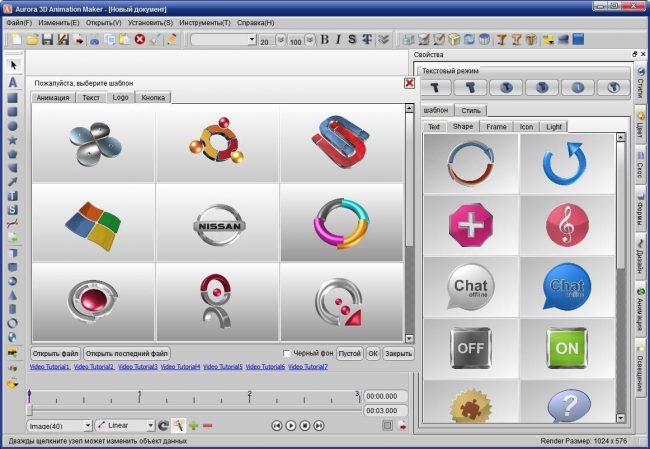
Программа Aurora 3D Animation Maker считается идеальным выбором для новичков, которые только изучают основы трехмерной анимации. Для начала можно попробовать нарисовать двухмерную модель, которая далее делается объемной. При этом пользователь самостоятельно выбирает подходящий цвет и текстуру. Создать можно любое количество фигур, поэтому их число зависит от предназначения и особенностей проекта.
Управление фигурами в пространстве
Хотя программа Aurora 3D Animation Maker считается очень простой, но желательно предварительно изучить правила ее использования, а также понять предназначение каждой функцией. После загрузки и установки софта можно приступать к управлению объектов в трехмерном пространстве. При этом учитываются следующие правила:
- для добавления какой-либо фигуры на сцену необходимо выделить нужный объект на левой панели, после чего на открытом пространстве нарисовать геометрическую фигуру;
- у каждого объекта имеются собственные инструменты, позволяющие менять его параметры;
- для передвижения и вращения фигуры нужно нажать на 3 стрелки;
- если на рабочем пространстве имеется несколько объектов, то их можно сгруппировать, для чего они выделяются совместно, а далее нажимается кнопка «Group» из контекстного меню.
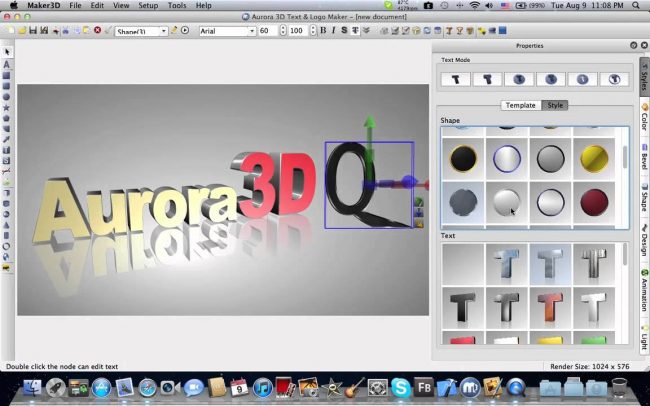
Новичкам придется немного потренироваться, чтобы процесс управления фигурами стал простым и оперативным.
Заливка и текстура
Во время работы с фигурами часто возникает необходимость поменять их текстуру или цвет. Для открытия окна настройки заливки и выбора текстуры нужно выделить нужный объект, после чего нажимается кнопка Fill Color, которая находится на панели сверху.
Здесь можно выбрать подходящий цвет для заливки или оптимальную текстуру. Дополнительно выбирается прозрачность. Пользователь может задать нужные параметры взаимодействия цвета с текстурой. Другой значимой возможностью считается возможность анимировать текстуру.
Если выбирается анимация, то для нее невозможно выбрать ключевые кадры. Поэтому она будет действовать во время всего ролика. Текстура меняется только в пределах установленных характеристик перемещения, масштабирования и вращения.
Для задания таких параметров нужно нажать на кнопку Animation, что позволяет открыть окно Texture Animation. Для ускорения анимации нужно увеличить отклонения параметра от 0, но нельзя перебарщивать с этой опцией. Желательно ориентироваться на плавную пульсацию масштабирования, поскольку она смотрится интересно и эффектно.
Работа со шкалой времени
Шкала времени позволяет анимировать разные объекты, располагающиеся на сцене. Для выполнения этого процесса реализуются последовательные этапы:
- нужный объект выделяется с помощью мышки;
- на временной шкале ставится ползунок в необходимом месте, после чего нажимается кнопка [+], располагающаяся под шкалой;
- ползунок далее перемещается на новую точку, после чего меняются параметры объекта, например, его можно повернуть или передвинуть;
- при совершении этих действий автоматически добавляется ключевой кадр, поэтому можно вернуться в начало и нажать на кнопку [►] для просмотра результата;
- стандартная продолжительность шкалы времени составляет 3 секунды, но ее можно изменить, для чего используется текстовое окно справа от шкалы;
- можно изменить размер картинки или экспортировать ее в анимационный формат;
- для анимирования положения камеры или света нужно выбрать подходящий элемент в перечне, разворачиваемом слева под временной шкалой, после чего выполняются аналогичные действия с другими ключевыми кадрами.
Правильная работа со шкалой времени позволяет анимировать любой объект, а также при необходимости изменить его параметры.
Как освоить программу
Aurora 3D Animation Maker считается довольно простой утилитой для создания анимации, но все равно у некоторых новичков возникают сложности с ее использованием. Поэтому целесообразно изучить специальные видеоролики или текстовые уроки, которые позволяют разобраться с особенностями данного софта.
Самым лучшим выбором считается просмотр видеороликов на YouTube:
Инструкция по созданию анимации
Наиболее просто в Aurora 3D Animation Maker сделать текстовую анимацию, поскольку для этого не нужно обладать специфическими навыками или знаниями. Процесс делится на последовательные этапы:
- открывается программа Aurora 3D Animation Maker;
- выбирается нужный стиль;
- нажимается кнопка для напечатания текста;
- изменяется размер будущего анимированного текста, для чего надо нажать на двойной квадратик, который находится справа внизу;
- выбирается оптимальный размер текста;
- внутри выделенного узла нужно щелкнуть два раза, чтобы появился серый прямоугольник, позволяющий выделить текст;
- при выделении буквы окрашиваются в синий цвет;
- буквы удаляются, после чего вводится свой текст;
- после этого нужно щелкнуть один раз чуть ниже букв, чтобы текст вставился в узел, находящийся внутри линий синего цвета;
- меняется размер шрифта при необходимости, для чего нужно нажать на кнопку в виде буквы Т, оснащенный желтой стрелкой;
- выбирается походящий стиль;
- изменяется расцветка букв, для чего нажимается кнопка «Цвет»;
- при желании можно наложить текстуру или градиент;
- с помощью кнопки «Скос» меняются грани букв;
- после изменения всех необходимых параметров нажимается кнопка «Анимация»;
- выбирается подходящий стиль для анимации;
- нажимается кнопка проигрывания анимации;
- если не нужно вносить корректировки, то нужно сохранить проект, для чего нажимается кнопка со стрелкой красного цвета;
- выбирается нужный формат видеоролика;
- выбирается папка, куда будет сохранен проект, а также пишется его наименование;
- возникает окно экспорта, после чего нужно нажать кнопку Ок.

В папку, где сохранена анимация, можно добавить формы или отражение, а также трехмерные модели или картинки. Допускается пользоваться готовыми шаблонами анимации для упрощения работы.
Плюсы и минусы
Редактор Aurora 3D Animation Maker обладает многими преимуществами перед аналогами:
- возможность создания разных видов анимации;
- конвертирование полученных файлов в разные форматы;
- использование библиотеки готовых фигур и объектов, причем программа содержит больше 4 тыс. вариантов;
- деформирование текстов или фигур;
- настройка движения анимации;
- можно пользоваться динамическим фоном.
Для многих пользователей единственный недостаток заключается в необходимости оплаты подписки, без которой невозможно пользоваться полной версией.
Отзывы
Пользователи Aurora 3D Animation Maker регулярно оставляют в интернете отклики о работе в этой программе:
Я только пытаюсь самостоятельно разобраться в трехмерном моделировании и анимации. Для этих целей выбрал программу Aurora 3D Animation Maker. Она оказалась действительно простой в изучении, поэтому уже буквально через несколько часов после скачивания у меня получилось сделать простую анимацию.
Я работаю учителем информатики, обучая детей разным интересным программам. Для изучения анимации мой выбор пал на программу Aurora 3D Animation Maker. Она действительно очень понятная и простая, а также обладает всеми нужными функциями для создания интересной анимации.
Давно пользуюсь Aurora 3D Animation Maker для создания анимации и трехмерных объектов. Утилита простая и доступная по цене. Она имеет все необходимые опции для эффективного анимирования текста и трехмерных объектов.
Такие положительные отклики демонстрируют универсальность и многофункциональность софта.
Аналоги
Кроме Aurora 3D Animation Maker для создания анимации можно пользоваться другими утилитами. К самым популярным аналогам относится:
- Plotagon. Программа предлагается на английском языке, но обладает большим количеством функций. С ее помощью можно сделать простую анимацию. Утилита считается довольно сложной, поэтому подходит для продвинутых пользователей.
- Muvizu. Удобная и бесплатная программа для Windows позволяет делать трехмерные объекты. Она обладает упрощенным интерфейсом и подходит для новичков.
- Blender. Бесплатная программа обладает огромным количеством функций и эффектов. Она позволяет работать с трехмерными объектами и создавать уникальную анимацию. Она отличается высоким разнообразием и гибкостью.
Каждая программа обладает плюсами и минусами, а также можно найти бесплатные аналоги.
Программа Aurora 3D Animation Maker считается идеальным выбором для создания анимации и работы с трехмерными объектами. Она включает множество полезных функций и обширную библиотеку шаблонов. Она идеально подходит для новичков, а также пользуется спросом у профессионалов.
Источник: junior3d.ru